Mainos
Chromecast on kätevä pieni laite. Vain 35 dollaria saat yksinkertaisen keskittimen, joka pystyy toimia mediakeskuksena Kuinka tehdä Chromecast Smart Media CenteriksiVain 18 dollarilla Chromecast on selvästi loistava tapa tehdä televisiosta "älykäs", mutta se voi tuntea vähän yhden tempun poni heti, kun alkuperäinen euforia kuluu. Lue lisää . YouTube-videoiden lähettämisestä tietokoneesi näytön peilaamiseen on paljon fiksuja tapoja käyttää Chromecastiasi.
Äskettäin Google julkaisi päivityksen Android Chromecast -sovellukselle (jota nykyään kutsutaan Google Home), joka aiheutti uuden häirinnän. Aina kun joku verkkoosi lähettää suoratoistoa Chromecastille, joka Android-laite vastaanottaa ilmoituksen siitä.
En ole varma, miksi saan ilmoituksen aina, kun toinen rakennukseni Chromecastin omistaja katselee jotain.
- Livali (@beinfisk) 30. marraskuuta 2016
Tämä on ongelma monista syistä. Ensinnäkin, talosi jokaisella ei todennäköisesti ole väliä mitä katsot, ja jatkuvasti ilmoittaminen siitä on tuskaa. Tämä on vielä pahempaa, jos olet
valamalla jotain, jota et mieluiten jaa 4 Chromecast-virhettä, joka voi olla nolo tai pahempaaHieno asia Chromecastissa on, että se on yksinkertainen, nopea ja helppo käyttää. Kuten näette, tämä on myös sen akilles kantapää, kun kyse on yksityisyydestä ... Lue lisää . Toiseksi kuka tahansa voi käyttää tätä ilmoitusta toiston ohjaamiseen, mikä voi keskeyttää streamisi.Sinun on kytkettävä tämä ilmoitus pois päältä jokaisesta laitteesta erikseen, mutta se ei ole vaikeaa. Jos näytöllä on ilmoitus, pyyhkäise alas näytön yläreunasta avataksesi ilmoituslokero. Vedä Chromecast-merkintä alas kahdella sormella ja napauta hammaspyörää vasemmalla puolella. Ainoa vaihtoehto tässä on Näytä kaukosäätimen ilmoitukset, jonka voit poistaa käytöstä.
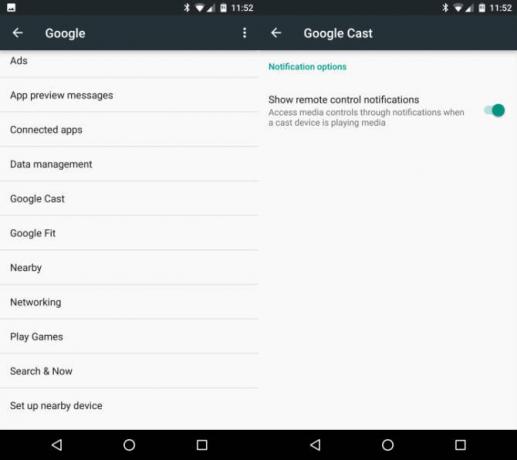
Toinen tapa tehdä tämä, jos sinulla ei tällä hetkellä ole Chromecast-ilmoitusta, on Android-asetusten kautta. Avata Asetukset> Google> Google Cast ja huomaat, että myös ainoa vaihtoehto on Näytä kaukosäätimen ilmoitukset. Sammuta se, kun haluat pysäyttää ilmoituksen.
Tämä voi olla hyödyllinen ominaisuus, jos haluat käyttää erillistä laitetta Chromecast-kaukosäätimelle tai haluat, että useat katsojat hallitsevat streamia. Oletuksena se on kuitenkin ärsyttävä ja tunkeileva.
Onko sinulla Chromecast, mutta et tiedä mistä aloittaa? tässä kuinka perustaa yksi Kuinka perustaa uusi Google ChromecastJos omistat aivan uuden Chromecastin, mutta et tiedä kuinka sitä käytetään, anna helppo seurata -oppaamme, jonka avulla pääset alkuun muutamassa minuutissa. Lue lisää .
Sekoitti tämä ilmoitus sinut? Kerro meille, jos haluat ottaa tämän pois käytöstä kommenteissa!
Kuvahyvitys: fizkes Shutterstockin kautta
Ben on varatoimittaja ja sponsoroidun postin päällikkö MakeUseOfissa. Hänellä on B.S. Tietoteknisissä järjestelmissä Grove City Collegessa, missä hän valmistui Cum Laude -opinnosta ja kunnianosoituksineen pääaineessaan. Hän nauttii muiden auttamisesta ja on intohimoinen videopeleihin mediana.


